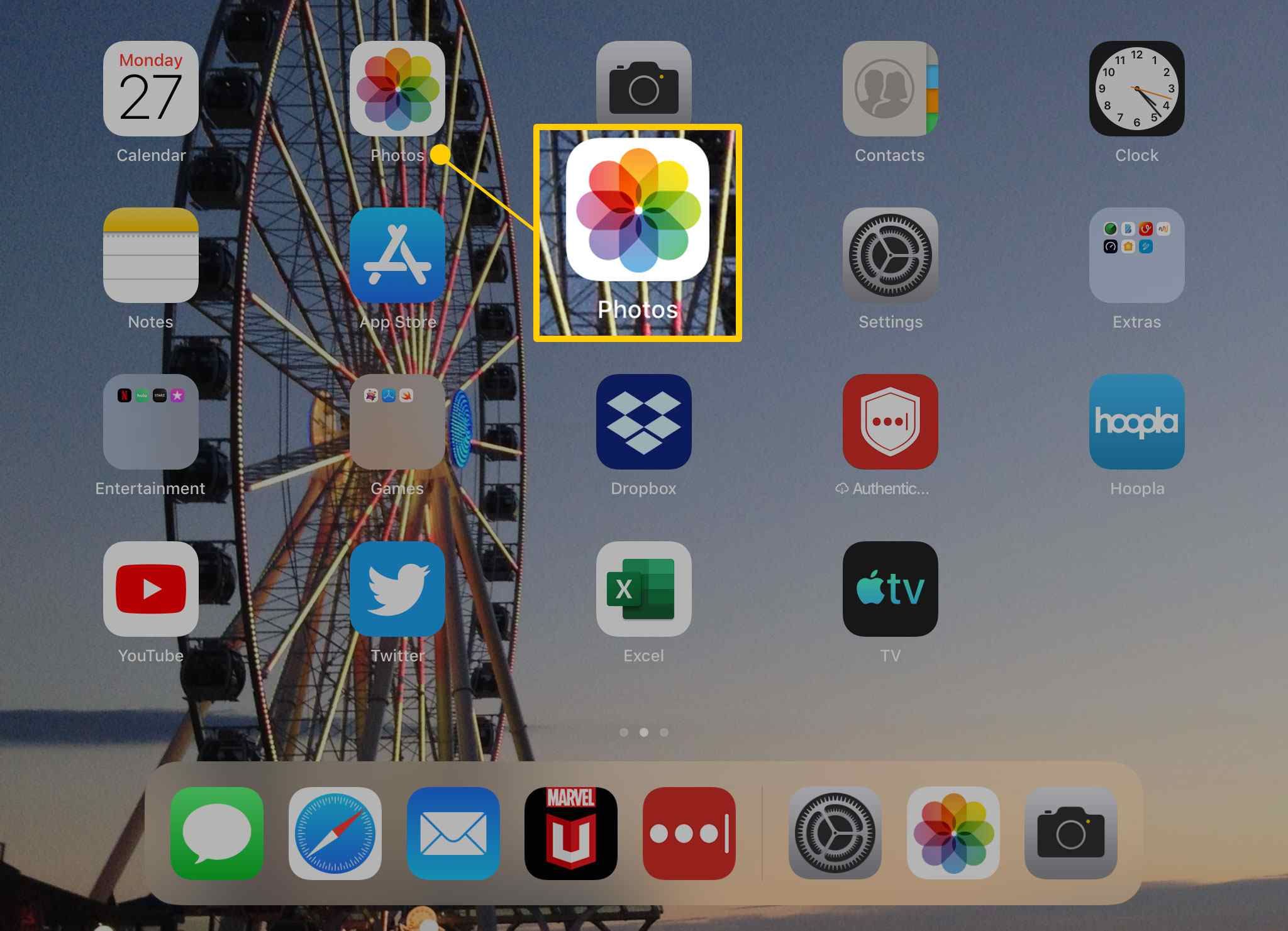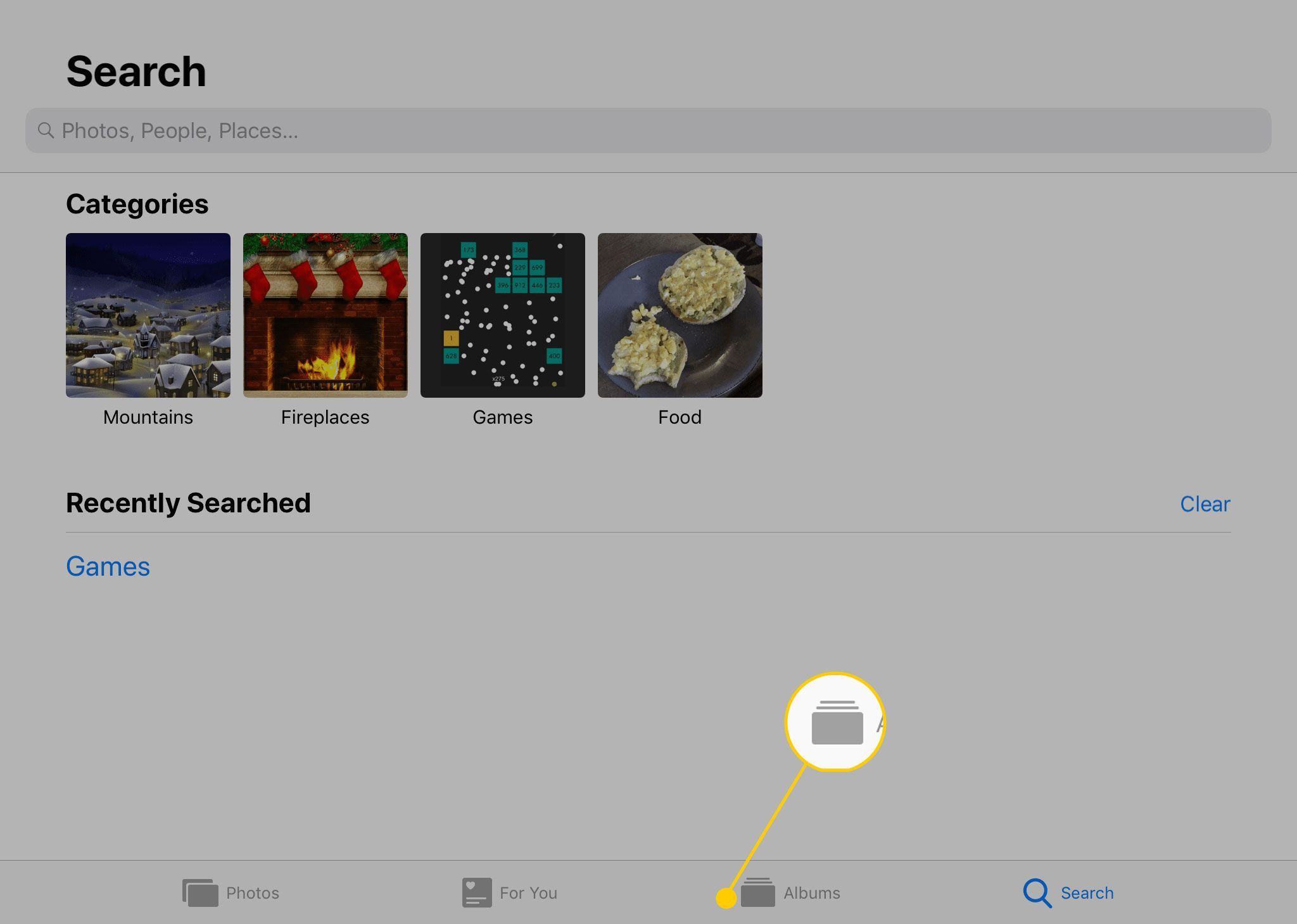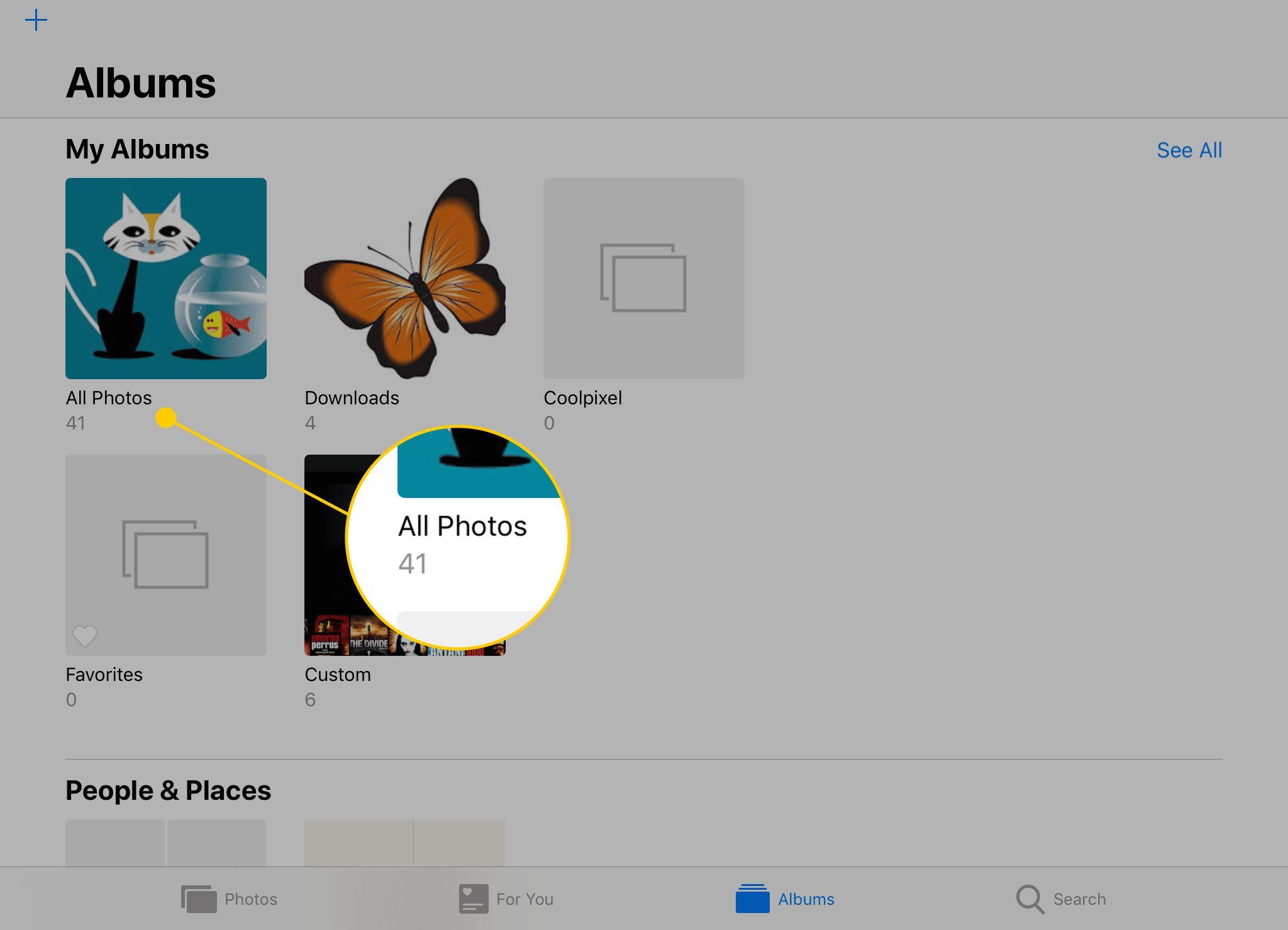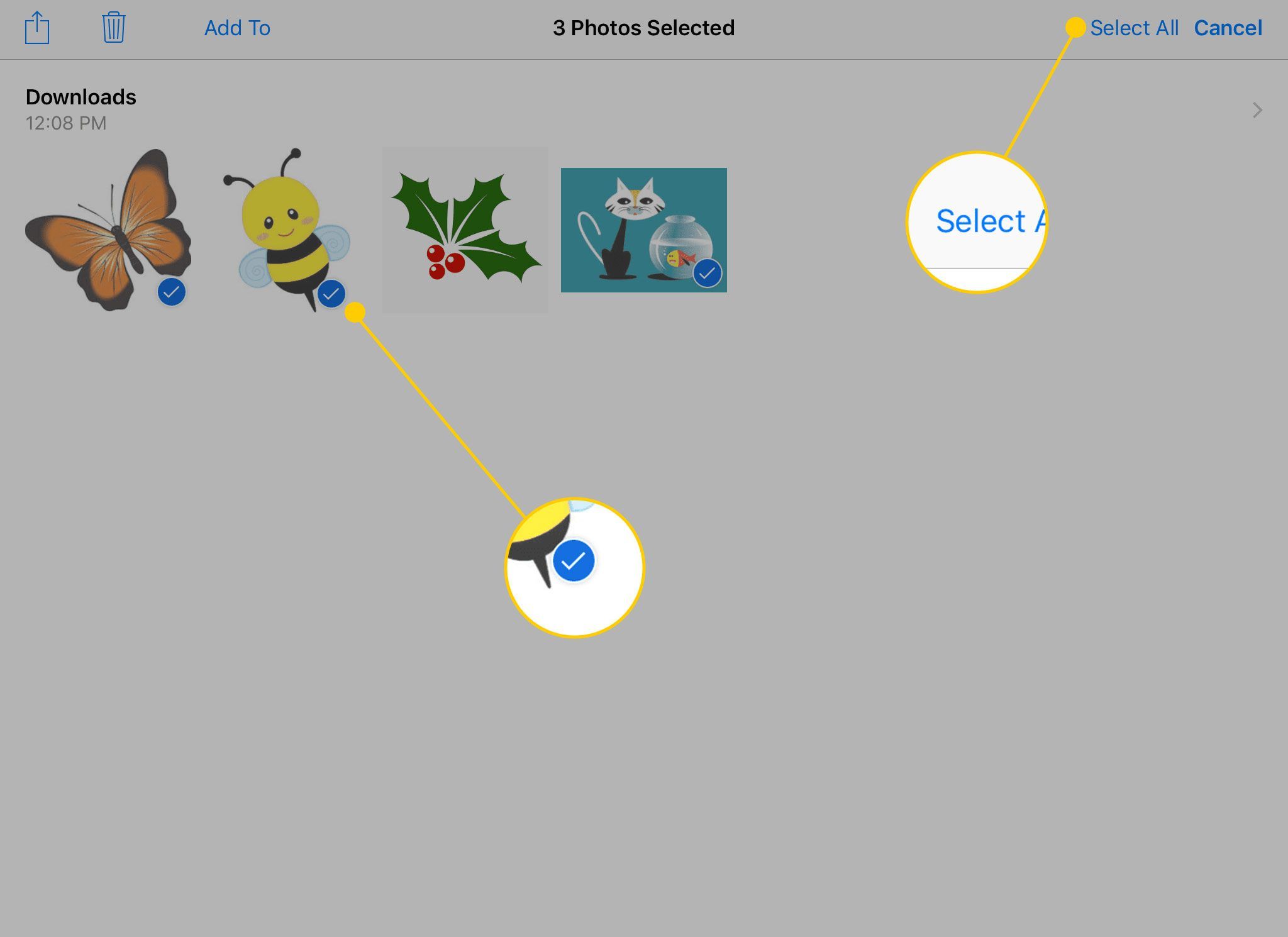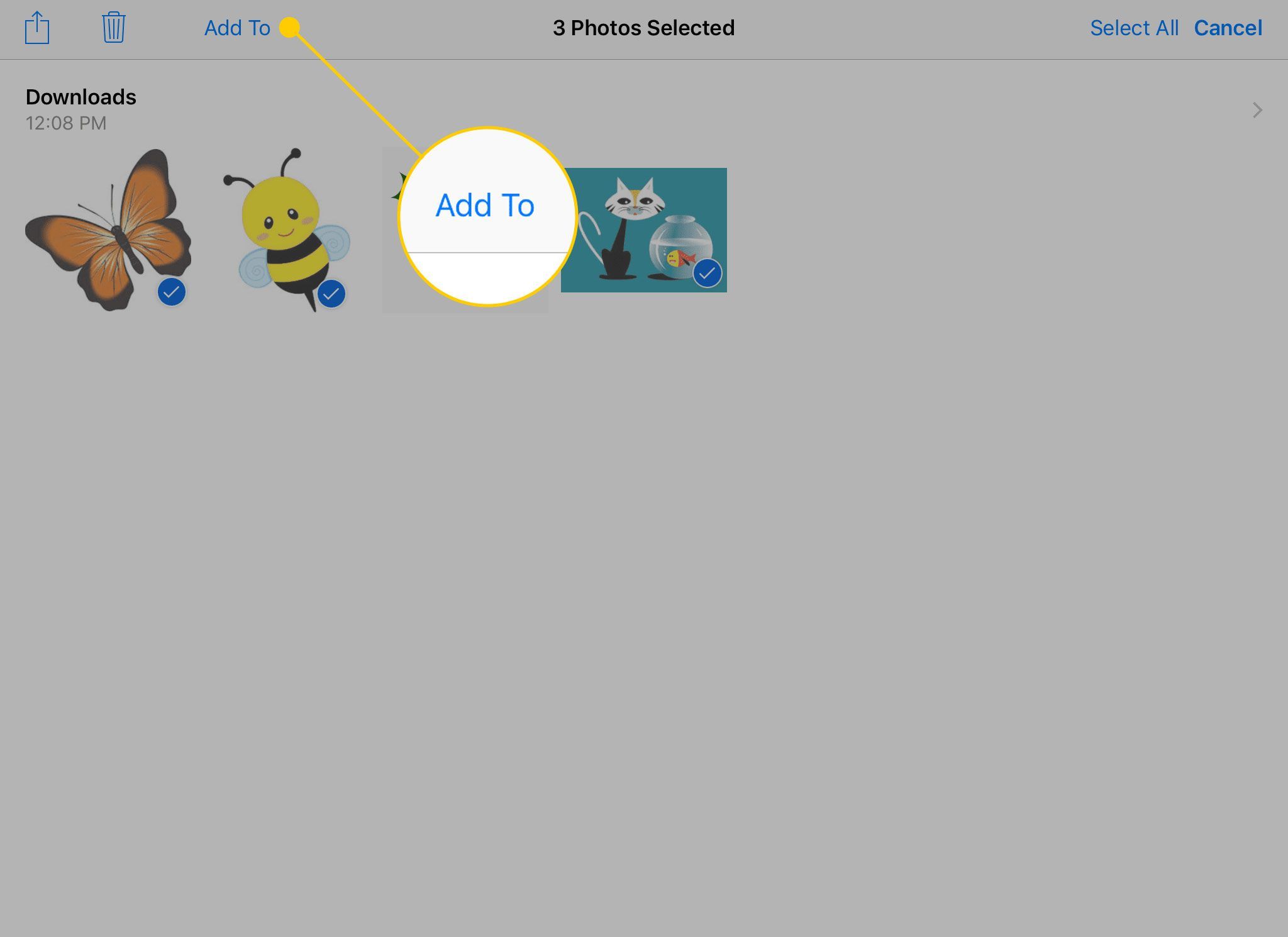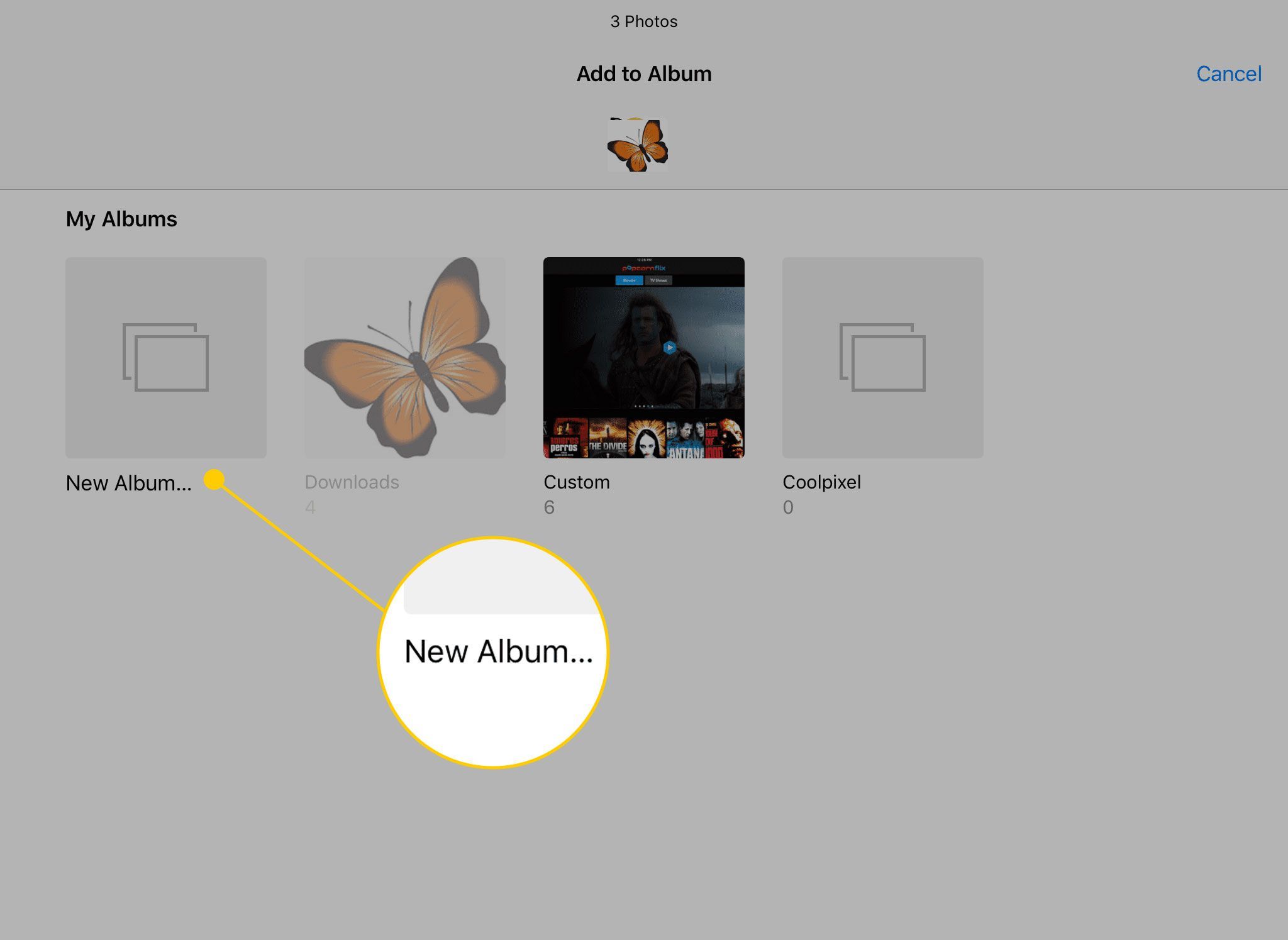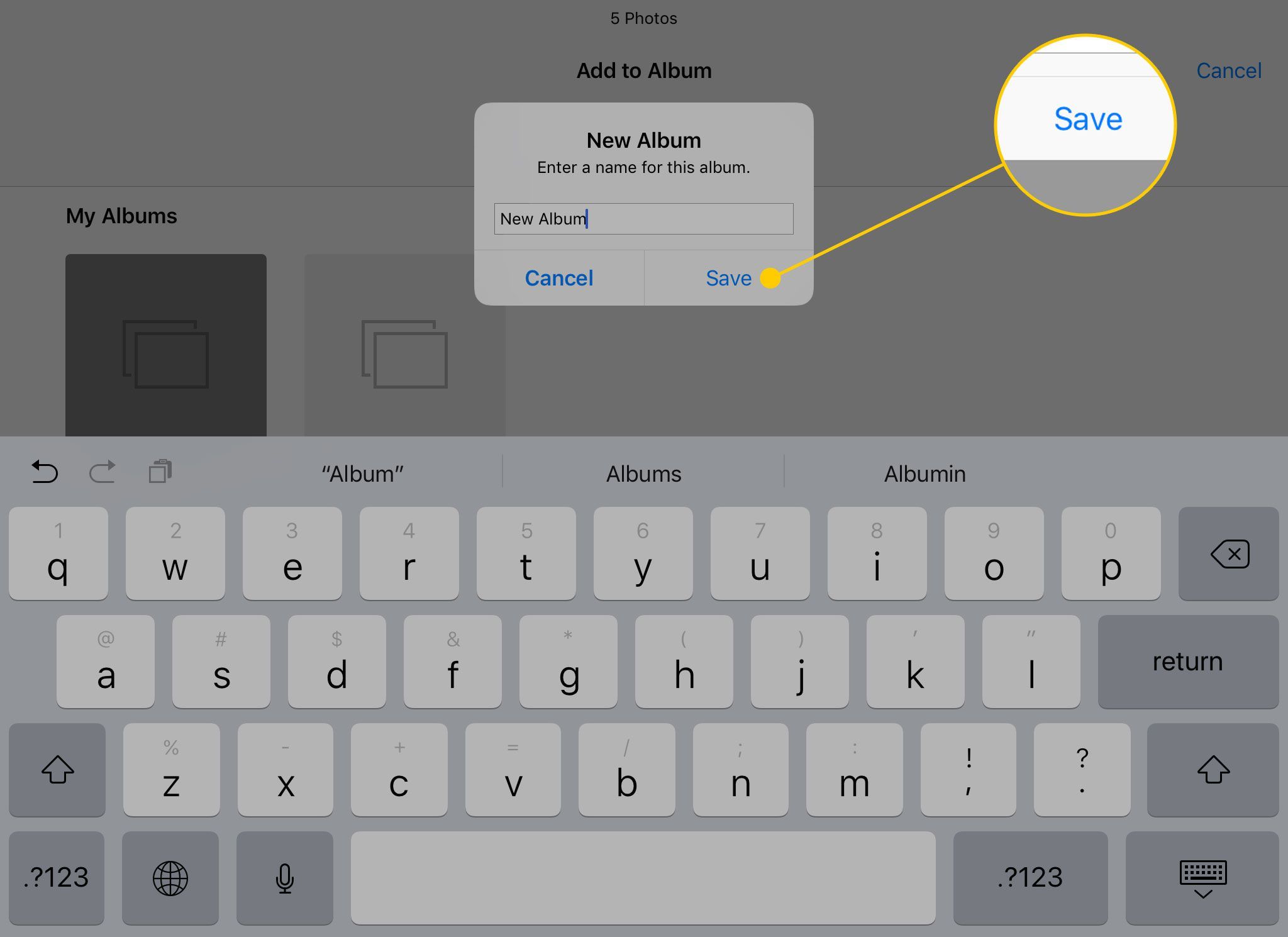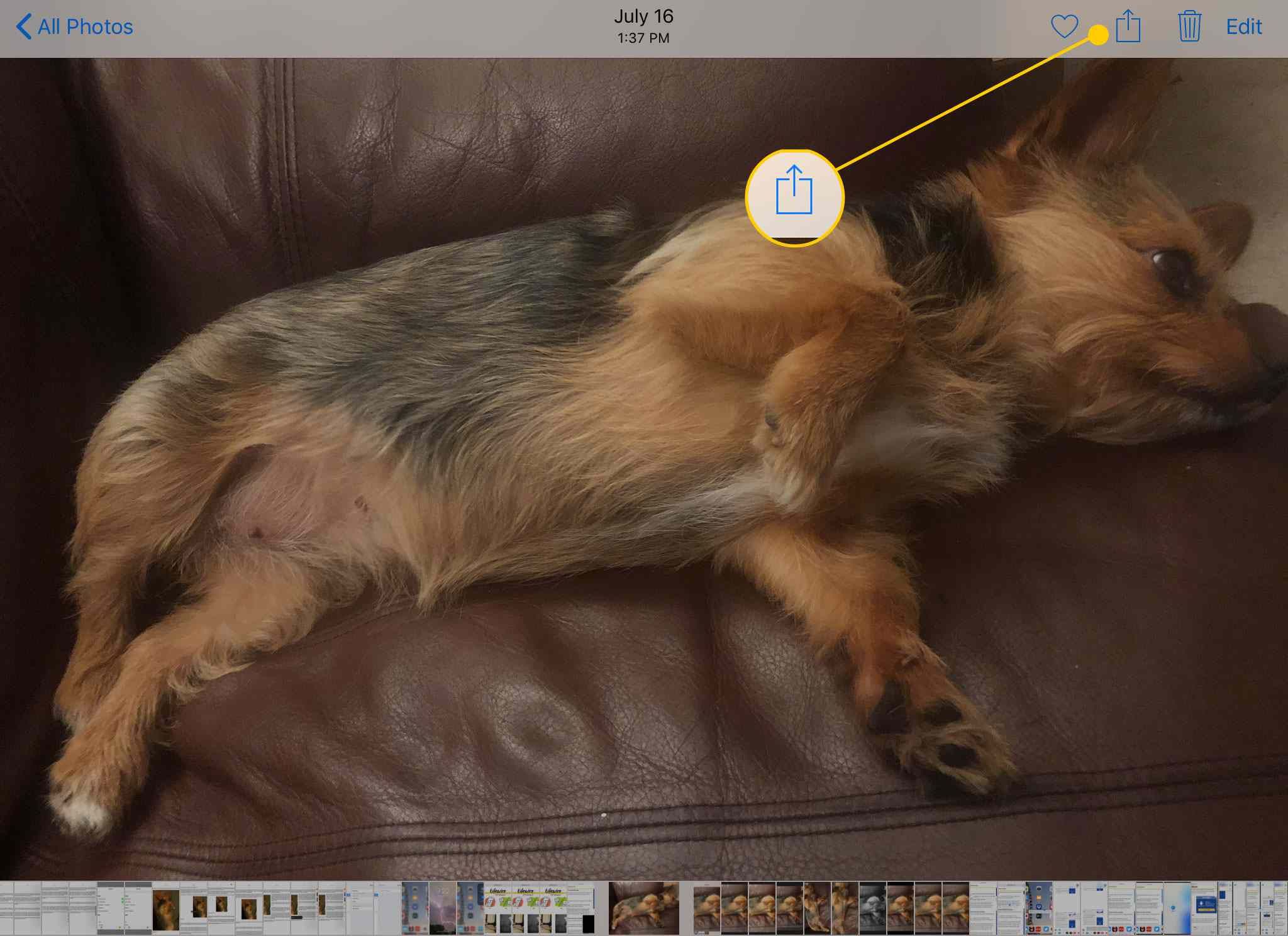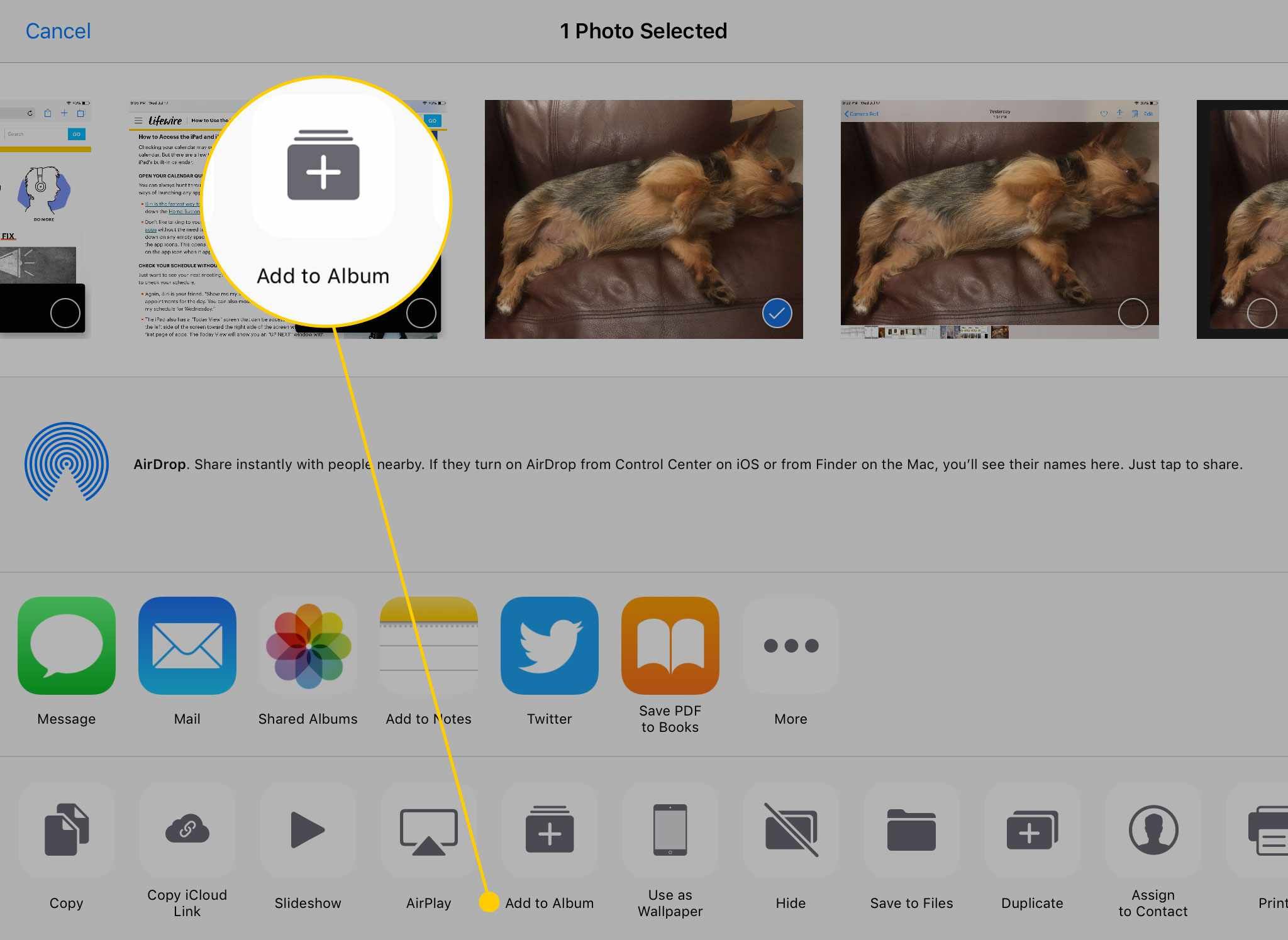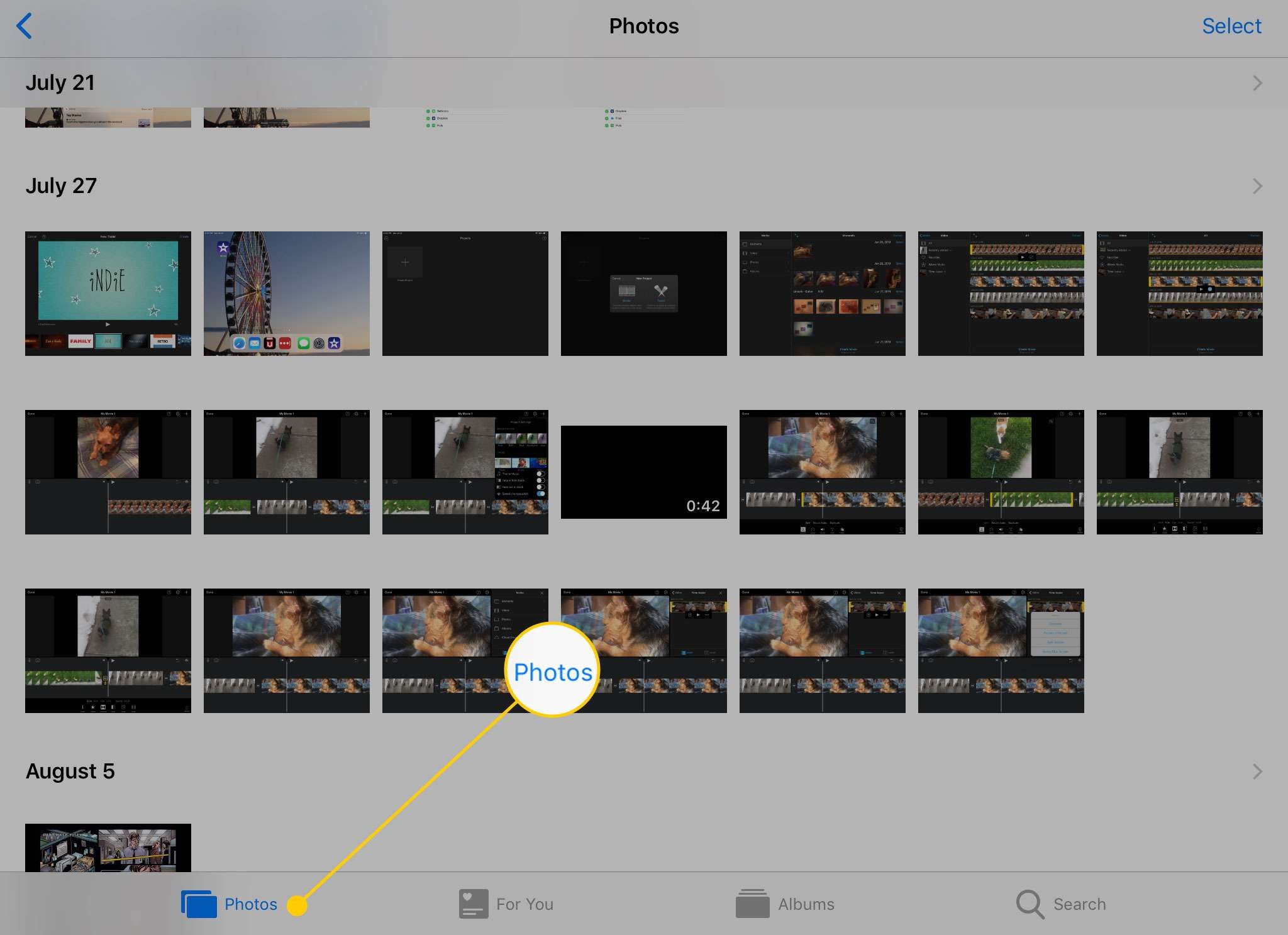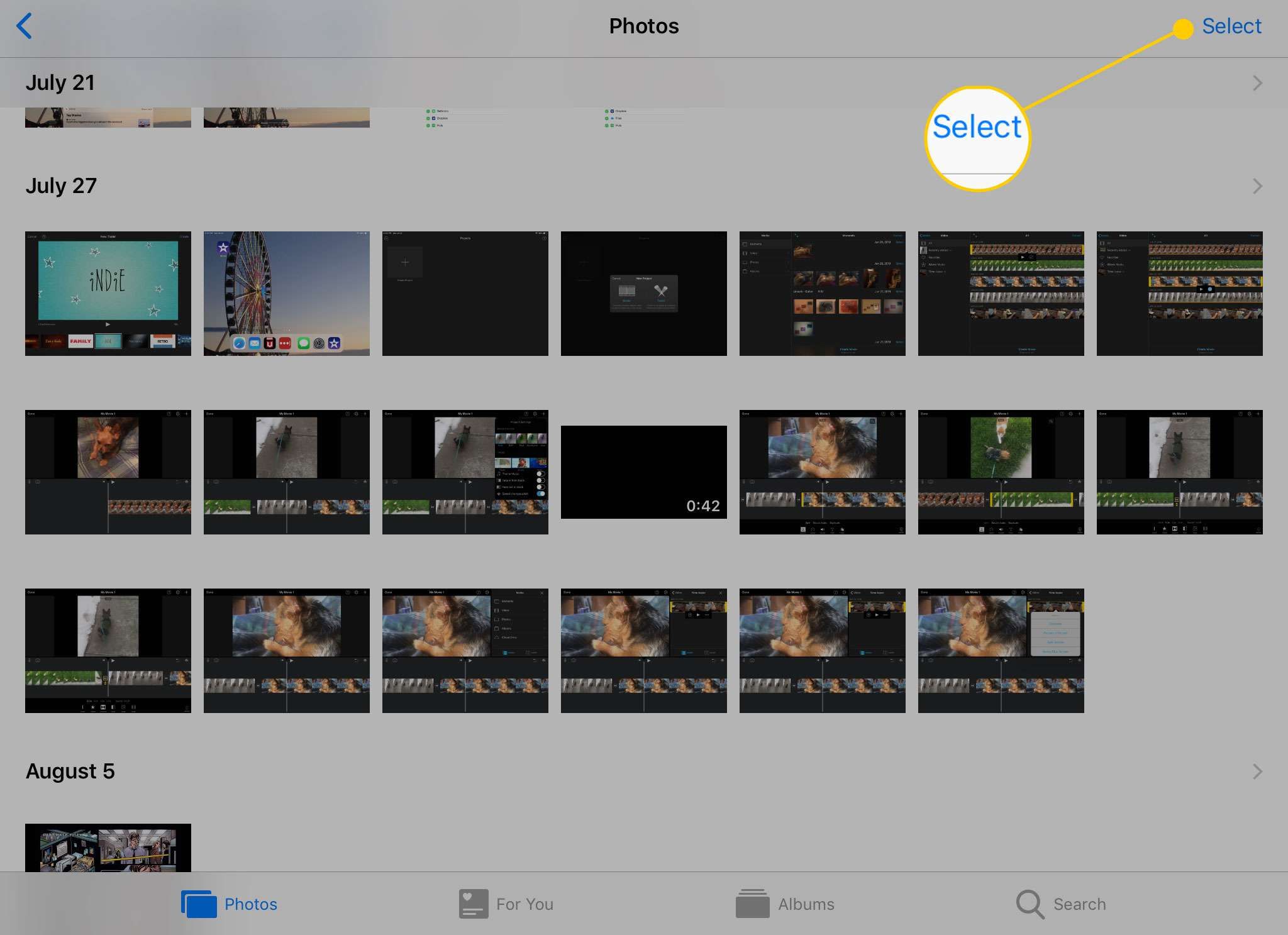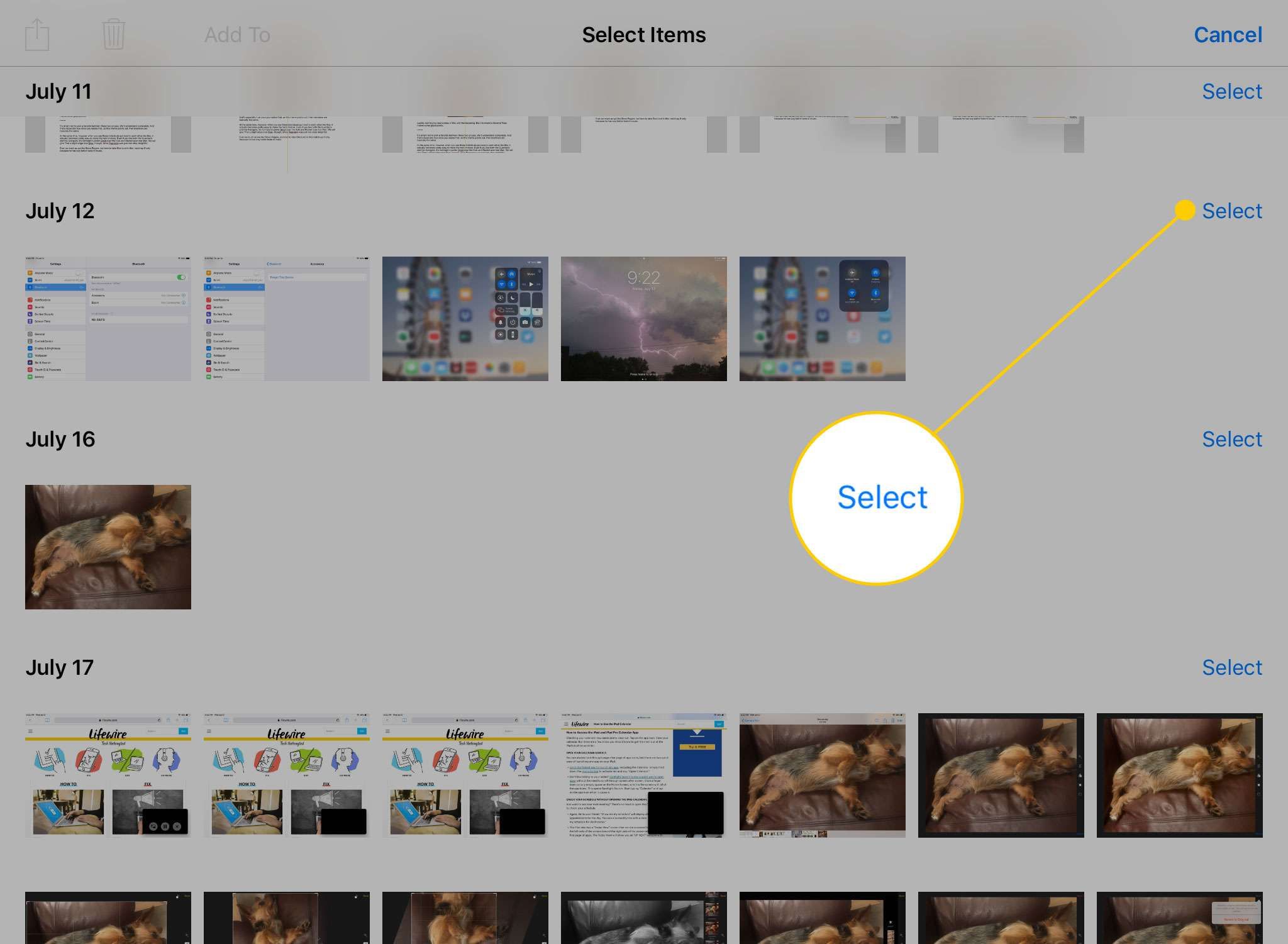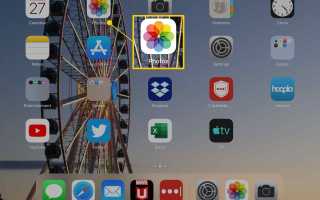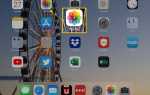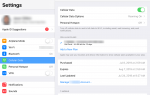Содержание
Вы можете поместить фотографии, хранящиеся на вашем iPad, в уникальные альбомы, чтобы упорядочить их. Сохраняли ли вы изображения из Интернета, брали их прямо с камеры или копировали у друга, вы всегда можете упорядочить изображения iPad в альбомы.
Переместить изображения на iPad в уникальные альбомы так же просто, как выбрать изображения, которые вы хотите переместить, а затем выбрать альбом для их перемещения. Благодаря этому процессу вы можете даже сделать новый альбом на лету.
Эти шаги применимы ко встроенному приложению «Фото» на iPad под управлением iOS 10 или более поздней версии.
Как поместить картинки в альбомы на iPad
Есть несколько способов сделать это, но мы рассмотрим самый простой способ — перенести несколько фотографий в другой альбом.
Открыть Фото приложение.

Перейдите к Альбомы вкладка из нижнего меню.

Выбрать Все фотографии или другой альбом, чтобы найти фотографии, которые вы хотите добавить в пользовательский альбом на вашем iPad.
Если вы просто видите изображения и не видите конкретного альбома, нажмите стрелку в левом верхнем углу страницы, пока не дойдете до основного Альбомы стр.

Нажмите Выбрать в правом верхнем углу, чтобы включить выбор фотографий, а затем нажмите один раз на каждое изображение, которое вы хотите включить в пользовательский альбом.
На выбранных фотографиях появятся синие галочки рядом с ними.
Если вы передумали в отношении уже выбранной фотографии, коснитесь ее еще раз, чтобы отменить выбор. Вы также всегда можете внести изменения в альбом позже, чтобы удалить изображения из альбома или добавить новые.

Выбрать Добавить к из верхней части приложения.

Выберите альбом для размещения этих изображений или выберите Новый альбом создать один.

Если вы создаете новый альбом, введите имя для него в появившемся окне, а затем нажмите Сохранить.

Повторите эти шаги, когда у вас будет больше фотографий, которые вы хотите добавить в свой альбом.
Как переместить фотографии в альбомы с помощью кнопки «Поделиться»
Описанные выше шаги хорошо работают, если вам нужно перемещать изображения в большом количестве, но что, если есть только одно изображение, которое вы хотите переместить в пользовательский альбом? Вот как это сделать.
Нажмите на фотографию в приложении «Фотографии», чтобы просмотреть ее в полноэкранном режиме.
Нажмите Кнопка Поделиться в правом верхнем углу экрана.

В появившемся меню нажмите Добавить в альбом.

Нажмите на альбом, в который вы хотите добавить фотографию, или создайте новый, выполнив действия, описанные выше.
Как переместить фотографии в альбом из вкладки «Фотографии»
Еще один способ поместить фотографии в альбомы на вашем iPad — это Фото вкладка в нижней части приложения «Фотографии».
Нажмите Фото вкладка в нижней части экрана в приложении «Фотографии».

в отличие от Все фотографии В альбоме «Фотографии» фотографии упорядочены по дате съемки. Нажмите Выбрать начать выбирать картинки для вашего альбома.

После нажатия Выбрать, Вы можете выбрать фотографии индивидуально. Но если вам нужно много двигаться, вы также можете нажать Выбрать рядом с датой, чтобы выделить каждое изображение из этого дня.

После того как вы выбрали все фотографии, которые хотите переместить, используйте доля или же Добавить к кнопки, чтобы добавить их в альбом, как в предыдущих наборах инструкций.